Slik legger du til Gmail på oppgavelinjen på Windows (HURTIGGUIDE)

Slik legger du til Gmail på oppgavelinjen i Windows 10/11 ved hjelp av Chrome eller Microsoft Edge. Få en rask og enkel veiledning her.
Apples flaggskip direktemeldingsapp iMessage har vært en del av Apples økosystem det siste tiåret. En oppgradering i forhold til den tidligere SMS- og MMS-teknologien lar brukere dele ikke bare tekst og bilder, men også videoer, kontakter, kalendere og mye mer. Hvis du har en ny iPhone eller oppgraderer til en nyere modell, er sjansen stor for at du ville ha kommet over et problem eller to. En av de hyppige problemene er varselet "Aktivering mislykket" fra iMessage- appen din.
Innholdsfortegnelse:
Hva forårsaker feilen "Aktivering mislykket" med iMessage
Bortsett fra den ovennevnte årsaken til å oppgradere eller få en ny iPhone, kan iMessage- feilen "Aktivering mislykket" også skyldes at du har byttet mobil- eller internettleverandør. Årsaken er nesten alltid en programvare, så å gå til en Apple-butikk vil ikke gjøre deg mye bra, da du enkelt kan fikse problemet ved å bruke følgende metoder vi har listet opp nedenfor.
1. Sjekk internettforbindelsen din
Noe av det første du bør sjekke er at du har en jevn Wi-fi-tilkobling til enheten din. I de fleste tilfeller er Wi-Fi-tilkoblingen dårlig og iMessage kan ikke koble til og synkronisere med Apples server. Hvis du har en annen Wi-Fi-enhet tilgjengelig, gå til Innstillinger->Wi-Fi og deretter ut i passordet til den andre enheten.
Hvis du ikke er hjemme eller problemet vedvarer, kan du også sjekke med mobildataene dine. For å gjøre dette, gå til Innstillinger > Mobil og slå på alternativet Mobildata og se om det gjør en forskjell.
2. Oppdater til siste iOS-versjon
Det er viktig å holde enhetens fastvare oppdatert. Årsakene er ganske enkle - hold enheten din stabil og feilfri. Vanligvis administreres oppdateringer automatisk og brukere blir bedt om å installere oppdateringer.
Noen ganger må du imidlertid se etter oppdateringene automatisk. For å fikse dette, gå til Innstillinger > Generelt > Programvareoppdatering . Sørg for at du er koblet til Wi-Fi på forhånd. Hvis en oppdatering er tilgjengelig, vil den be deg om å lade mer enn 50 % eller koble til laderen. Oppfyll en av disse to betingelsene, og oppdateringen vil begynne. Du bør merke deg at du ikke vil kunne bruke telefonen mens du installerer oppdateringen.
3. Start enheten på nytt etter at du har slått av iMessage
iOS kan være det beste mobiloperativsystemet der ute, men det er fortsatt ikke perfekt. En liten feil kan bare være årsaken til bekymringen din, og en gammel, men rask enkel løsning kan være det den krever.
Her er hva du må gjøre:
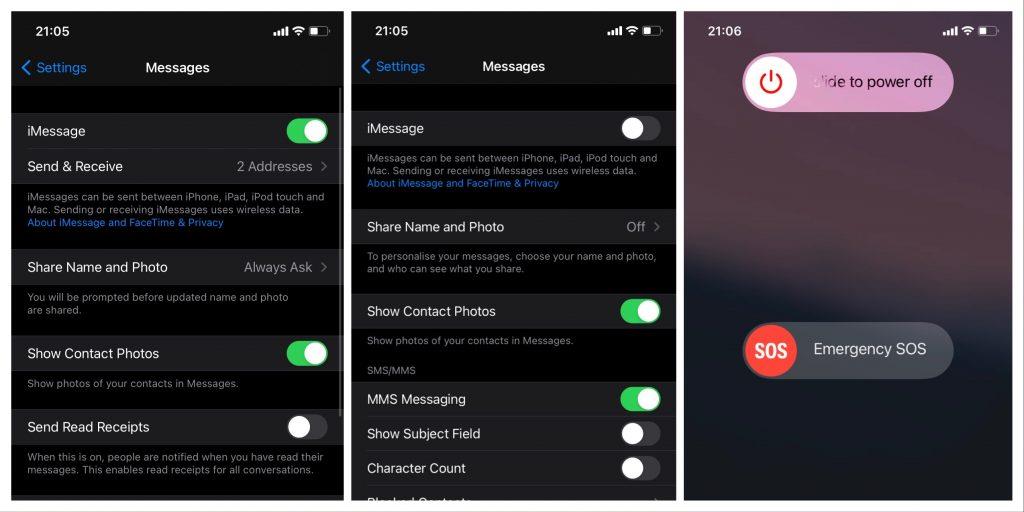
4. Sjekk tiden
Hvis du ville ha fått en ny iPhone eller kanskje en brukt, er sjansen stor for at standardtiden er forskjellig fra din lokale tid. For å bekrefte iMessage og mange andre apper vil Apple synkronisere gjeldende tid på enheten med gjeldende lokale tid. Hvis de er forskjellige, kan du få en feilmelding som mislykket aktivering blant mange andre.
For å bli kvitt dette:
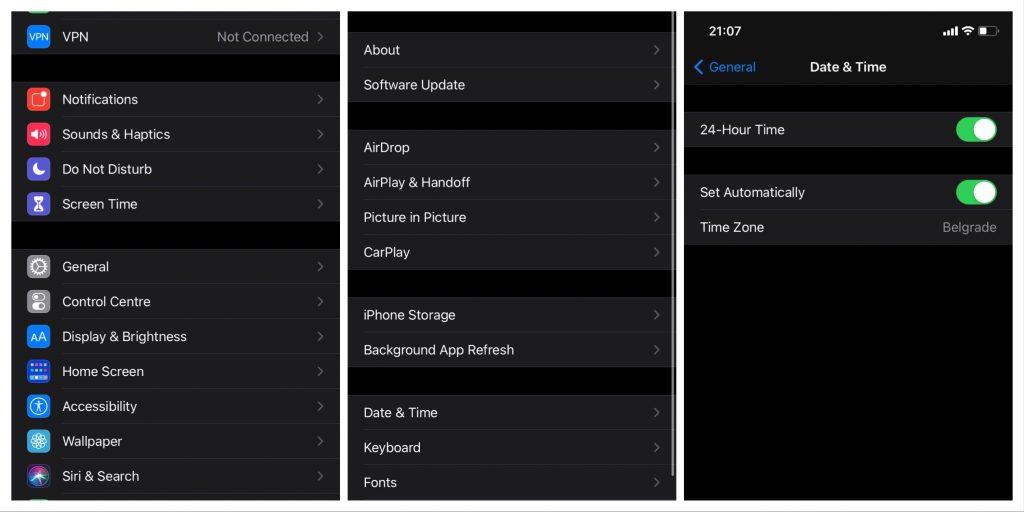
Din iPhone og lokal tid skal nå være synkronisert.
5. Inspiser mobilabonnementet ditt
Apple må sende deg en engangs-SMS for å bekrefte iMessage for deg. SMSen som Apple sender deg er ikke synlig, men viser innkapslings- og abstraksjonsprinsipper, og telefonen bekrefter automatisk bekreftelsen uten å varsle deg som bruker.
For at Apple skal sende denne SMS-en fra deres server til iPhone-en din, bruker de SMS-funksjonen til operatørtjenesten din. Du bør kontakte operatøren for å sjekke om du har SMS-tjenester inkludert i telefonabonnementet ditt. Hvis ikke, bør du få operatøren din til å konfigurere dem.
6. Sjekk din forhåndsbetalte kreditt
Hvis SMS-tjenesten er tilgjengelig på ditt nåværende telefonabonnement, bruker du kanskje din nåværende operatørtjeneste med et forhåndsbetalt abonnement. Hvis du har et forhåndsbetalt abonnement og du får meldingen "Aktivering mislykket" i iMessage-appen din, er det sjansen for at det ikke er nok påfyll til å gjøre det mulig for Apple å sende deg en bekreftelses-SMS.
For å løse dette må du legge til mer penger på den forhåndsbetalte kontoen din til det er tilstrekkelig for Apple å sende deg bekreftelses-e-posten og aktivere iMessage.
Foreløpig er dette så mye du kan gjøre på egen hånd. Hvis problemet ditt fortsatt er uløst etter vår omfattende veiledning, bør du kontakte Apples kundestøtte. I tilfelle du har kommentarer, spørsmål eller nye forslag som kan hjelpe andre, sørg for å skrive dem ned i kommentarene nedenfor.
Slik legger du til Gmail på oppgavelinjen i Windows 10/11 ved hjelp av Chrome eller Microsoft Edge. Få en rask og enkel veiledning her.
Hvis App Store forsvant fra startskjermen på iPhone/iPad, ikke bekymre deg, det er en enkel løsning for å gjenopprette den.
Oppdag de beste ublokkerte spillnettstedene som ikke er blokkert av skoler for å forbedre underholdning og læring.
Mottar feilmelding om utskrift på Windows 10-systemet ditt, følg deretter rettelsene gitt i artikkelen og få skriveren din på rett spor...
Du kan enkelt besøke møtene dine igjen hvis du tar dem opp. Slik tar du opp og spiller av et Microsoft Teams-opptak for ditt neste møte.
Når du åpner en fil eller klikker på en kobling, vil Android-enheten velge en standardapp for å åpne den. Du kan tilbakestille standardappene dine på Android med denne veiledningen.
RETTET: Entitlement.diagnostics.office.com sertifikatfeil
Hvis du står overfor skriveren i feiltilstand på Windows 10 PC og ikke vet hvordan du skal håndtere det, følg disse løsningene for å fikse det.
Hvis du lurer på hvordan du sikkerhetskopierer Chromebooken din, har vi dekket deg. Finn ut mer om hva som sikkerhetskopieres automatisk og hva som ikke er her
Vil du fikse Xbox-appen vil ikke åpne i Windows 10, følg deretter rettelsene som Aktiver Xbox-appen fra tjenester, tilbakestill Xbox-appen, Tilbakestill Xbox-apppakken og andre..


![[100% løst] Hvordan fikser du Feilutskrift-melding på Windows 10? [100% løst] Hvordan fikser du Feilutskrift-melding på Windows 10?](https://img2.luckytemplates.com/resources1/images2/image-9322-0408150406327.png)



![FIKSET: Skriver i feiltilstand [HP, Canon, Epson, Zebra og Brother] FIKSET: Skriver i feiltilstand [HP, Canon, Epson, Zebra og Brother]](https://img2.luckytemplates.com/resources1/images2/image-1874-0408150757336.png)

![Slik fikser du Xbox-appen som ikke åpnes i Windows 10 [HURTIGVEILEDNING] Slik fikser du Xbox-appen som ikke åpnes i Windows 10 [HURTIGVEILEDNING]](https://img2.luckytemplates.com/resources1/images2/image-7896-0408150400865.png)